Comment éditer des photos Instagram comme un pro: examinateur des médias sociaux
Miscellanea / / July 04, 2022
Voulez-vous faire passer vos photos Instagram de décentes à excellentes? Vous cherchez des conseils de retouche photo pour vous aider ?
Dans cet article, vous apprendrez à éditer des photos pour Instagram en utilisant une combinaison de techniques de pré-production et de 15 fonctionnalités Instagram natives.
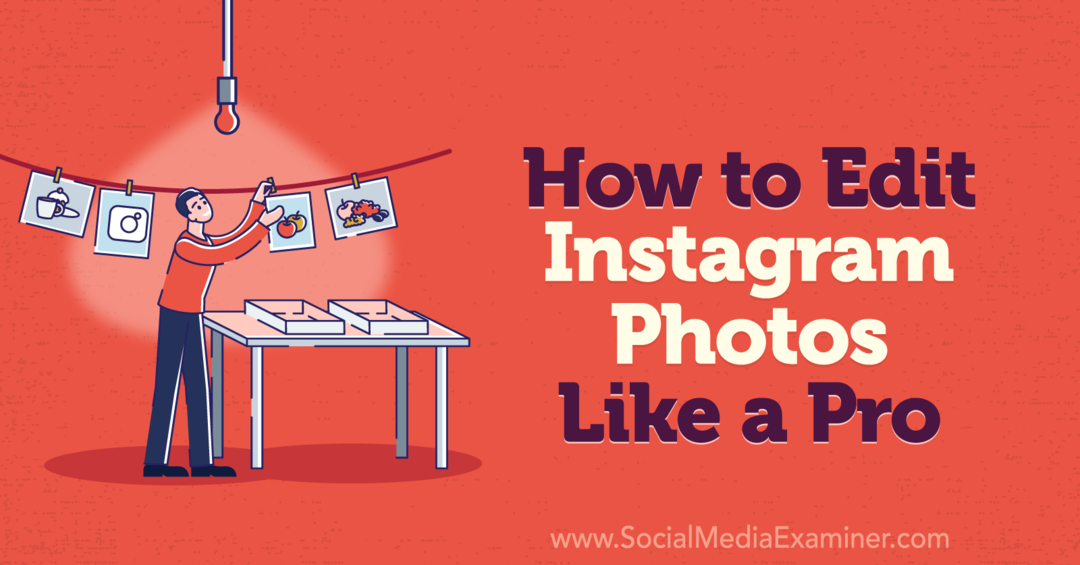
Comment planifier des photos Instagram comme un pro: meilleures pratiques de pré-production
Des outils d'édition natifs d'Instagram aux applications d'édition tierces, vous disposez de nombreuses options pour améliorer les photos et résoudre les problèmes. Mais certains problèmes sont difficiles ou impossibles à éditer en post-production.
C'est pourquoi il est important de commencer avec une bonne base et de faire un effort pour prendre des photos de haute qualité. Examinons quelques bonnes pratiques de pré-production que vous pouvez mettre en œuvre immédiatement pour vous assurer de commencer avec une bonne photo.
Techniques de composition
La composition photo fait référence à la façon dont vous configurez votre prise de vue et organisez les éléments dans le cadre. Une bonne composition est essentielle pour montrer aux téléspectateurs où regarder et transmettre efficacement votre message. Utilisez les techniques ci-dessous pour créer des photos visuellement attrayantes avec un aspect cohérent.
Ratio d'aspect
Votre photo pourrait sembler incroyable dans votre pellicule. Mais s'il ne se recadre pas facilement à l'un des formats d'image standard d'Instagram (1: 1 et 4: 5), il se peut qu'il ne fournisse pas les résultats souhaités.
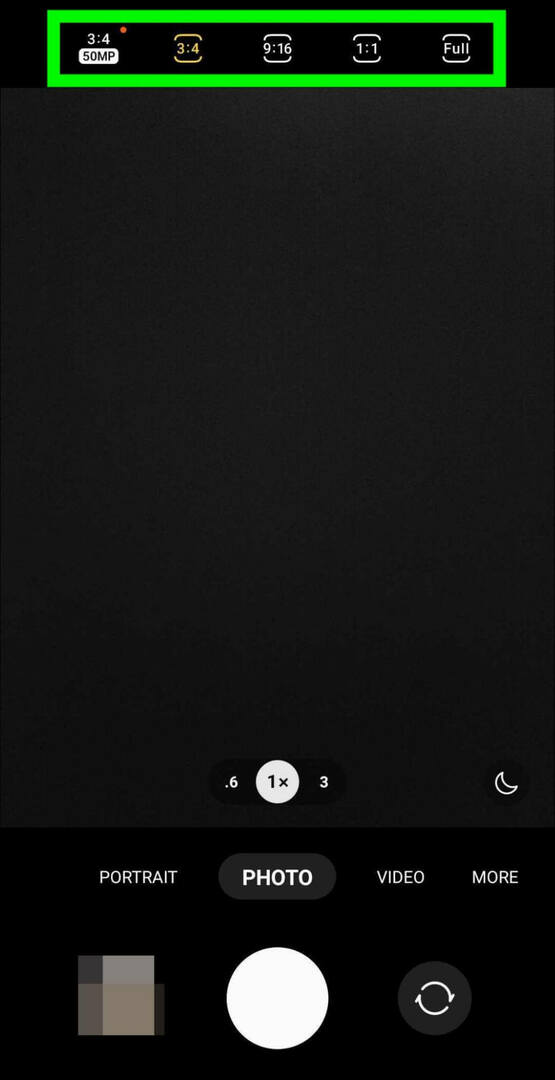
Bien que vous puissiez certainement recadrer votre photo et modifier le rapport d'aspect en post-production, il est souvent plus facile de choisir le bon rapport d'aspect avant de prendre votre photo. Ouvrez les paramètres de votre appareil photo et sélectionnez un format d'image avant de prendre une photo.
Règle des tiers
Il est tentant de vouloir placer l'élément principal de votre photo en plein centre du cadre. C'est parfois une bonne idée (voir symétrie). Mais dans d'autres cas, l'utilisation de la règle des tiers peut rendre votre composition plus intéressante visuellement.
Lorsque vous configurez votre prise de vue, utilisez une grille pour diviser votre image en tiers, verticalement et horizontalement. Positionnez ensuite la personne, le produit ou l'action à un ou plusieurs des quatre points où les lignes de quadrillage se croisent.
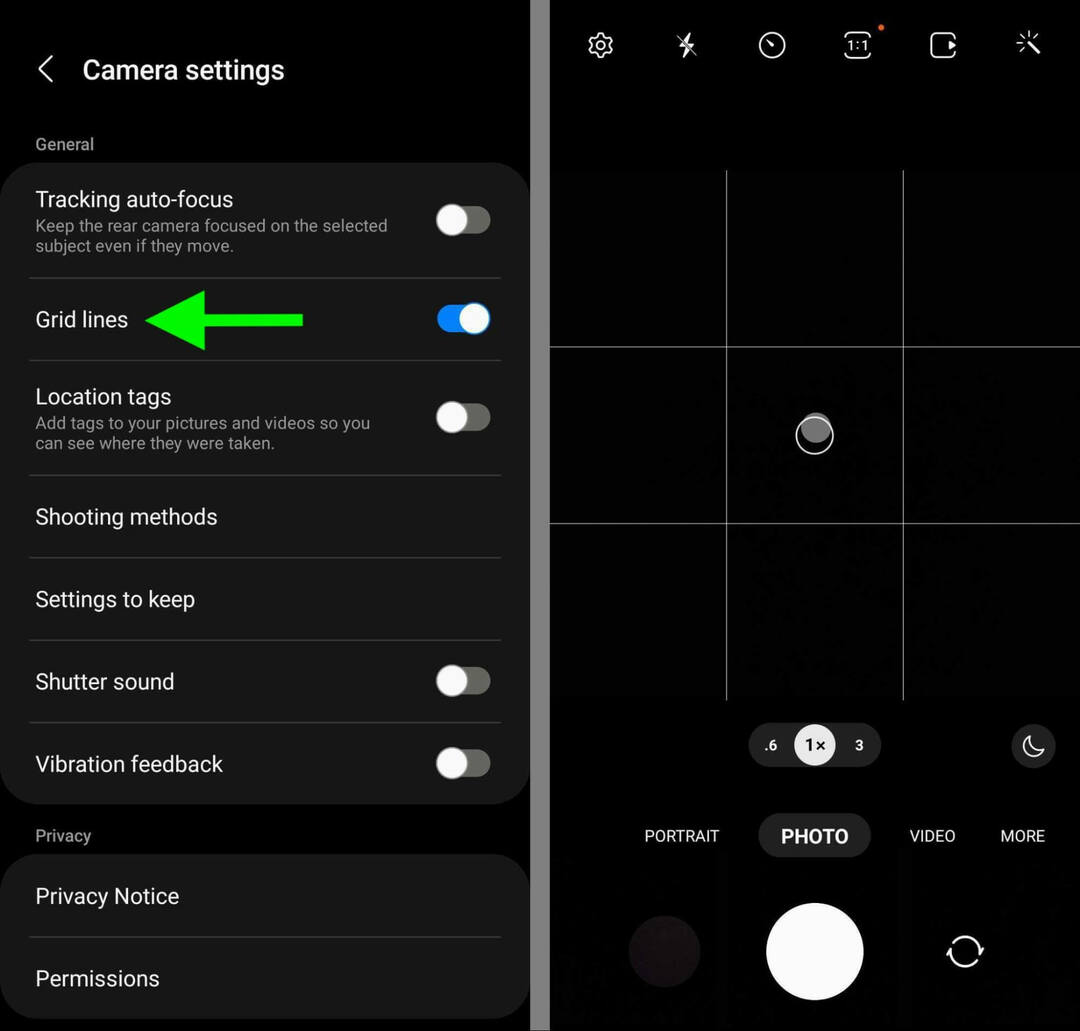
La plupart des applications de caméra ont une grille intégrée que vous pouvez activer pour guider votre composition. Ouvrez l'application appareil photo de votre appareil mobile, affichez les paramètres et activez l'option de grille. Cette fonctionnalité peut également vous aider à configurer une composition symétrique (voir ci-dessous).
La caméra Instagram native affiche également une grille automatiquement. Mais il est important de noter que la caméra intégrée ne prend en charge que les images 1: 1, vous devrez donc choisir une application de caméra différente pour les images 4: 5.
Symétrie
Les photos avec une symétrie verticale et horizontale semblent parfaitement équilibrées, ce qui peut être incroyablement attrayant pour votre public. La grille de votre application appareil photo peut être d'une grande aide pour configurer des prises de vue symétriques.
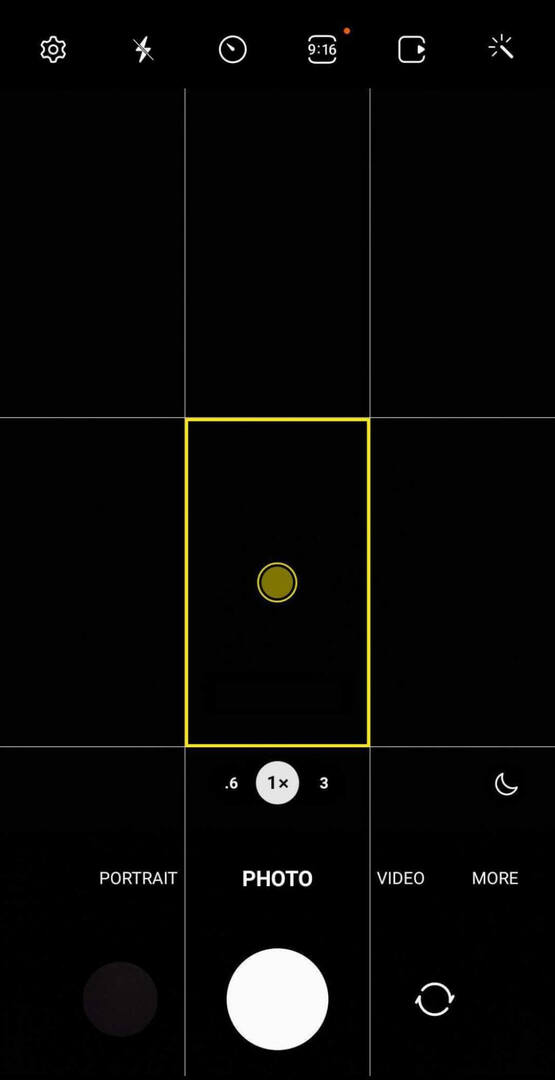
Positionnez le sujet au centre du cadre, au milieu de la grille. Utilisez ensuite le quadrillage pour aligner les éléments verticaux et horizontaux de la photo.
Encadrement
Suivre les règles de composition ci-dessus peut vous aider à cadrer votre sujet de manière visuellement convaincante. Mais parfois, l'insertion d'un cadre dans votre composition peut être encore plus utile pour guider les yeux des spectateurs.
Votre guide pour l'avenir de l'entreprise

La renaissance du Web3 ouvre de nouvelles opportunités pour les entrepreneurs, les créateurs et les spécialistes du marketing qui sont prêts à adopter les changements. Mais, à qui pouvez-vous faire confiance ?
Présentation de la Crypto Business Conference; un événement premium pour tous ceux qui souhaitent apprendre à mettre Web3 au service de leur entreprise.
Rejoignez-nous sous le soleil de San Diego, en Californie, pour la toute première conférence sur la cryptographie destinée aux pionniers du monde des affaires… et non aux nerds de la finance et de la technologie. Vous obtiendrez des idées de création d'entreprise exploitables d'innovateurs éprouvés, sans tout le jargon technique.
RÉCLAMEZ VOTRE PLACELes cadres photo, les fenêtres, les portes, les éléments architecturaux et les composants naturels peuvent tous ajouter une couche supplémentaire de cadrage à vos photos Instagram. Lorsque vous configurez votre prise de vue, recherchez des moyens d'ajouter l'un de ces éléments à votre composition.
Paramètres d'exposition
Avant de commencer votre séance photo, il est également judicieux de vérifier les paramètres d'exposition de votre application photo. Bien que de nombreuses applications de retouche photo vous permettent d'ajuster l'exposition en post-production, il est impossible de récupérer des détails qui ne sont pas présents dans la photo d'origine.
Lorsque vous alignez votre prise de vue, appuyez sur l'écran pour indiquer à votre appareil photo où faire la mise au point. Faites ensuite glisser le curseur d'exposition vers la gauche ou vers la droite pour augmenter ou diminuer l'exposition.
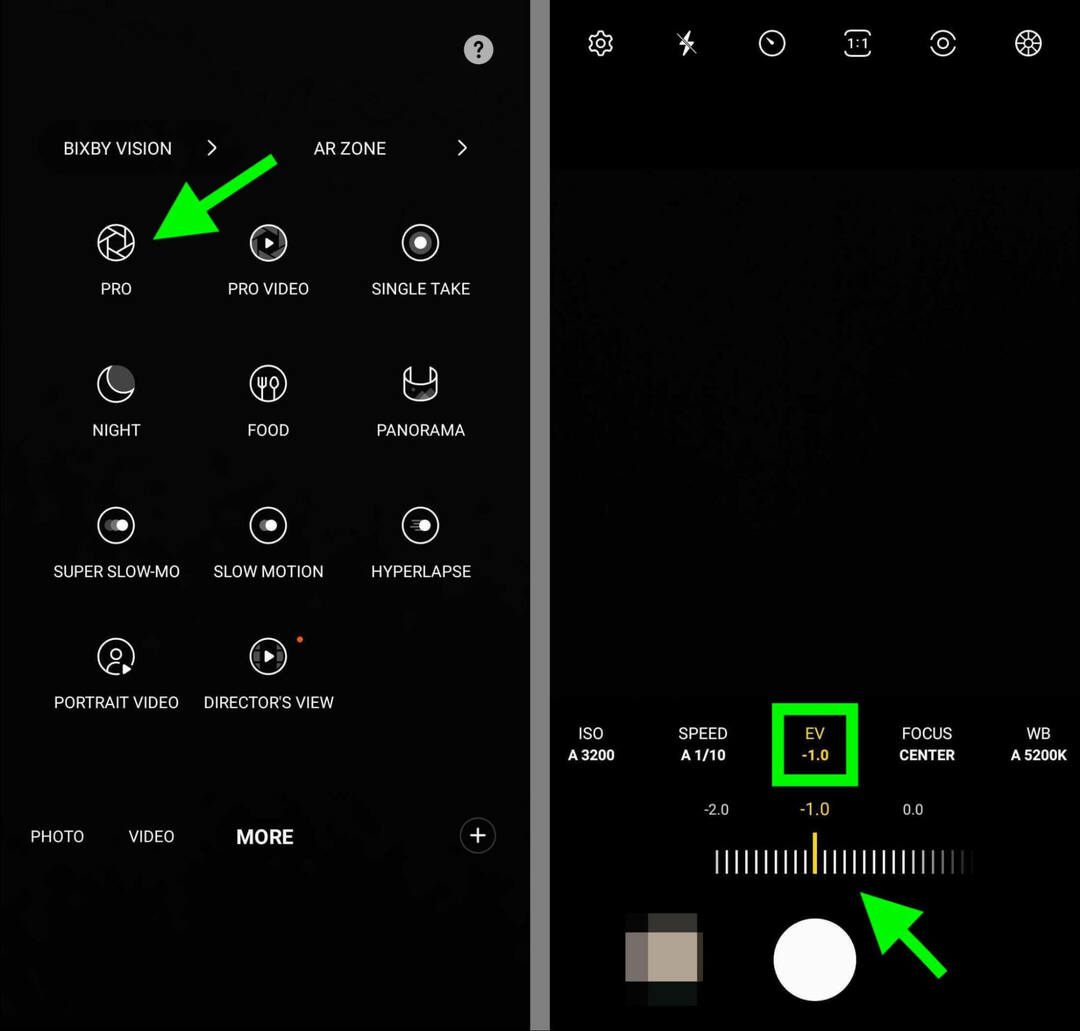
Si votre appareil a tendance à surexposer les photos et à perdre des détails clés, vous pouvez également utiliser le mode pro de votre application appareil photo pour régler les paramètres d'exposition. Par exemple, plutôt que de régler la valeur d'exposition (EV) sur 0,0, diminuez-la jusqu'à -1,0 pour conserver les détails. Ensuite, en post-production, utilisez les conseils de surbrillance et d'ombre ci-dessous pour affiner l'apparence.
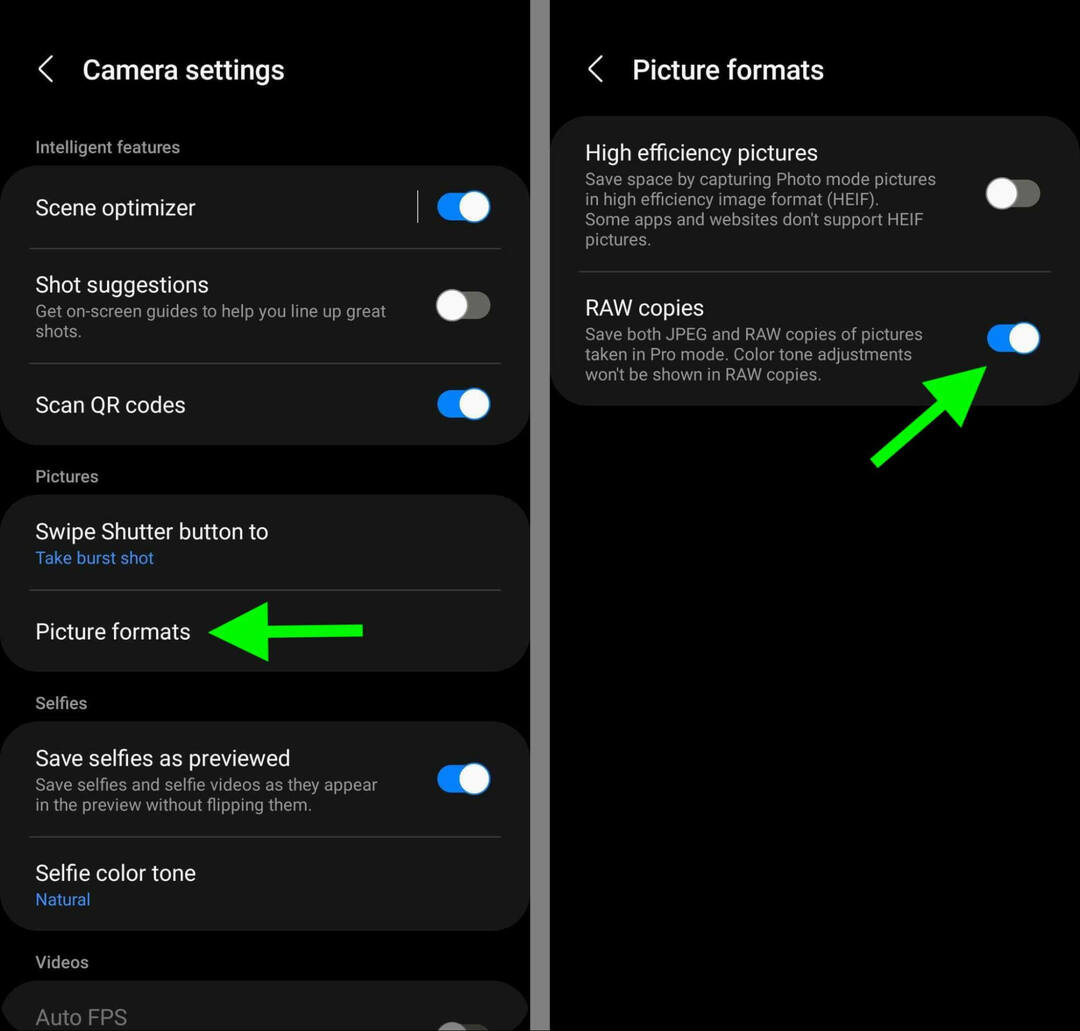
Lors de la configuration de votre application appareil photo, il est également utile d'activer les images au format RAW en plus des fichiers JPG par défaut. Lorsque votre appareil photo produit des fichiers d'image RAW, vous disposez de beaucoup plus d'espace pour corriger l'exposition en post-production.
Balance des blancs
Semblable à l'exposition, vous pouvez ajuster la balance des blancs en post-production, au moins dans une certaine mesure. Mais il est beaucoup plus facile d'affiner la couleur ou la saturation de votre image lorsque la balance des blancs est déjà correcte.
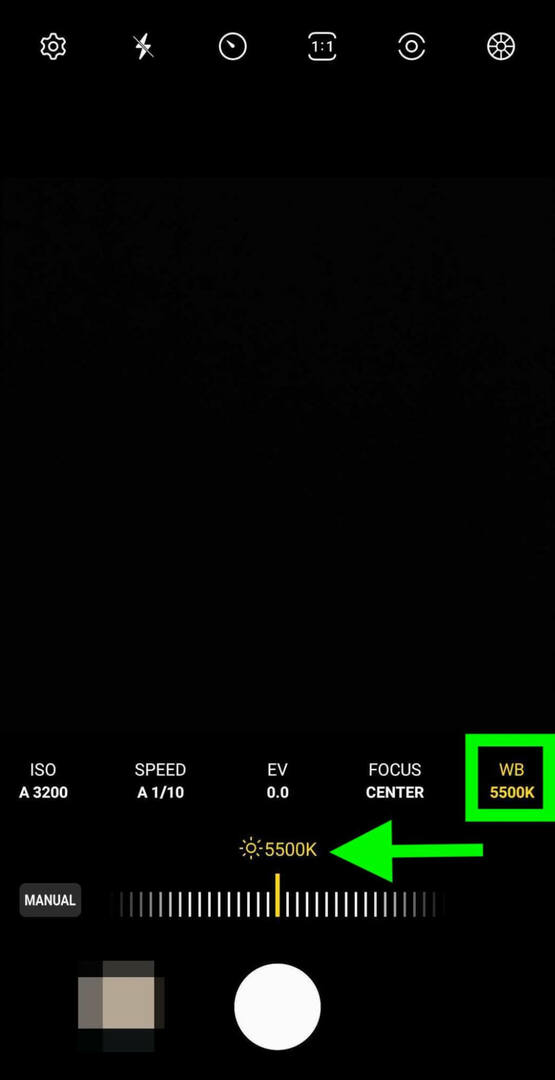
Pour modifier la balance des blancs, accédez aux paramètres de votre appareil photo ou activez le mode pro. Ensuite, basculez la balance des blancs, en gardant à l'esprit que les nombres plus élevés ont tendance à apparaître plus bleus (froids), tandis que les nombres inférieurs apparaissent plus oranges (chauds).
Si l'application appareil photo de votre appareil ne vous permet pas de régler la balance des blancs ou si vous devez régler ces paramètres en post-production, vous aurez besoin d'une application tierce. Instagram n'a pas d'outils d'édition intégrés pour ces paramètres, mais des applications d'édition de photos gratuites comme Snapseed le font.
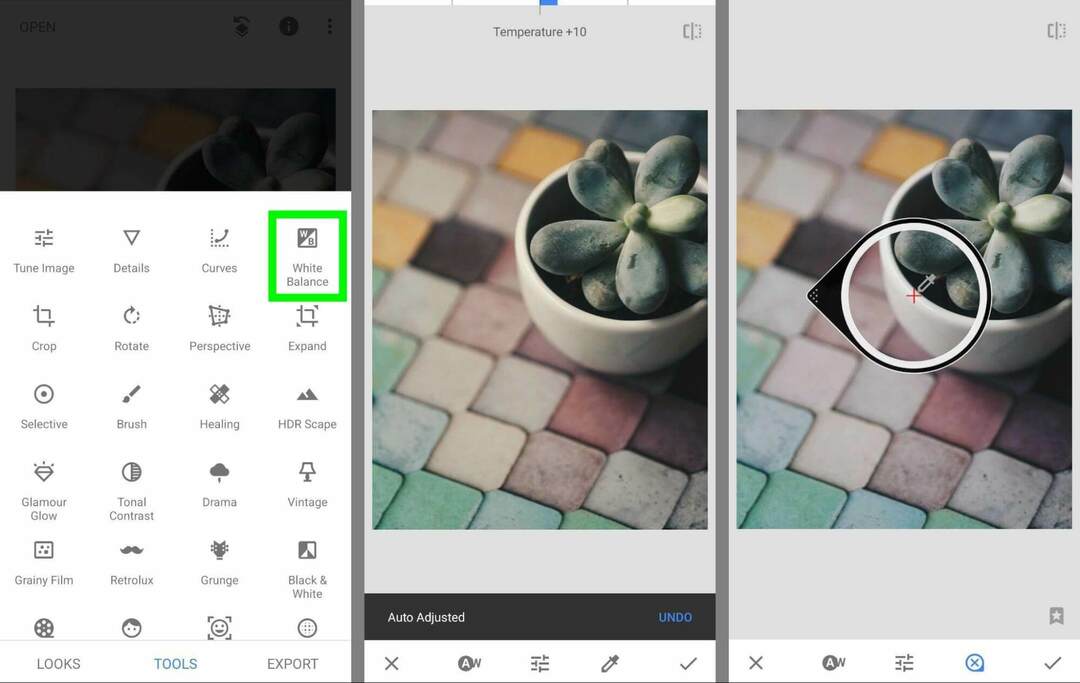
Ouvrez votre photo dans Snapseed et sélectionnez la barre d'outils. Appuyez sur Balance des blancs et appuyez sur le bouton AW pour ajuster automatiquement. Vous pouvez également faire glisser le curseur pour ajuster manuellement ou utiliser le compte-gouttes pour régler la balance des blancs de la photo.
Comment éditer des photos sur Instagram: 15 photos Instagram natives Modification des fonctionnalités
Même lorsque vous obtenez la balance des blancs, l'exposition et la composition parfaites, c'est une bonne idée d'améliorer vos photos Instagram avec quelques retouches avant de les publier. L'éditeur de photos de l'application mobile dispose de plus d'une douzaine d'outils d'édition qui peuvent aider les photos de vos publications Instagram à se démarquer et à capter l'attention de votre public.
Pour accéder à ces outils d'édition, ouvrez l'application Instagram et créez une nouvelle publication. Téléchargez une image ou utilisez l'appareil photo natif pour prendre une nouvelle photo. Appuyez ensuite sur la flèche droite pour afficher les options d'édition et commencer votre retouche photo.
#1: Filtres
Les options de filtre d'Instagram vous permettent d'appliquer un groupe de préréglages de retouche photo à votre image en un seul clic. La plupart incluent une gamme de paramètres de saturation, de contraste et de luminosité, mais certains ajustent également la couleur globale.
Du côté positif, les filtres peuvent vous faire gagner du temps et appliquer un style cohérent sur votre grille Instagram. Mais il est important de se rappeler que chaque entreprise a accès à la même vingtaine de filtres, de sorte que vos images peuvent finir par ressembler à celles des autres.
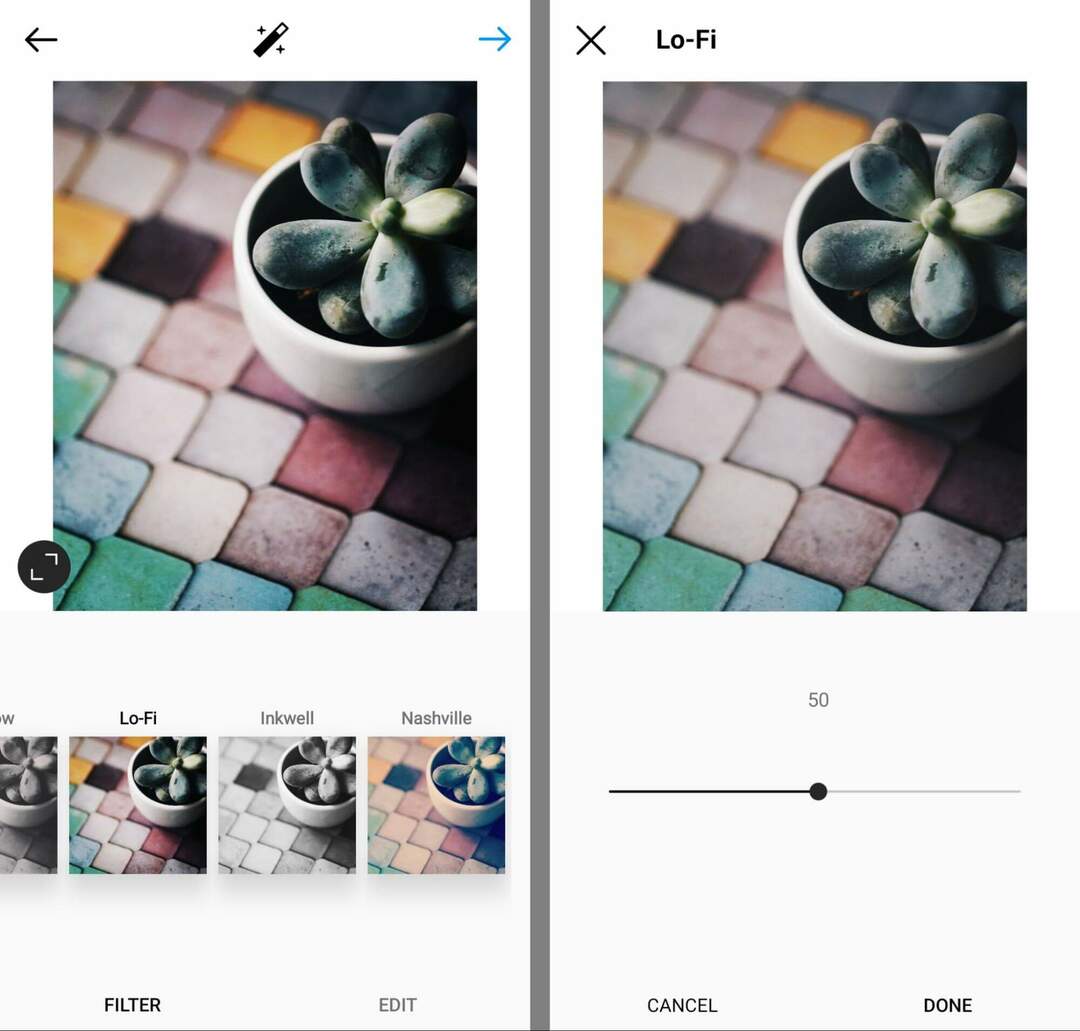
Pour de meilleurs résultats, envisagez d'utiliser un filtre comme point de départ. Appuyez deux fois sur n'importe quel filtre pour régler l'intensité. Par défaut, Instagram applique des filtres à 100 %, mais vous pouvez le réduire pour créer un effet moins extrême. Utilisez ensuite les outils d'édition ci-dessous pour affiner vos photos Instagram et vous assurer qu'elles sont uniques.
#2: Lux
Avant de commencer à éditer manuellement des photos, appuyez sur la baguette magique en haut de l'écran. Ce bouton ouvre l'outil lux d'Instagram, qui vous offre un autre moyen simple de créer des images accrocheuses. Vous pouvez utiliser l'outil lux seul ou en plus des filtres intégrés.
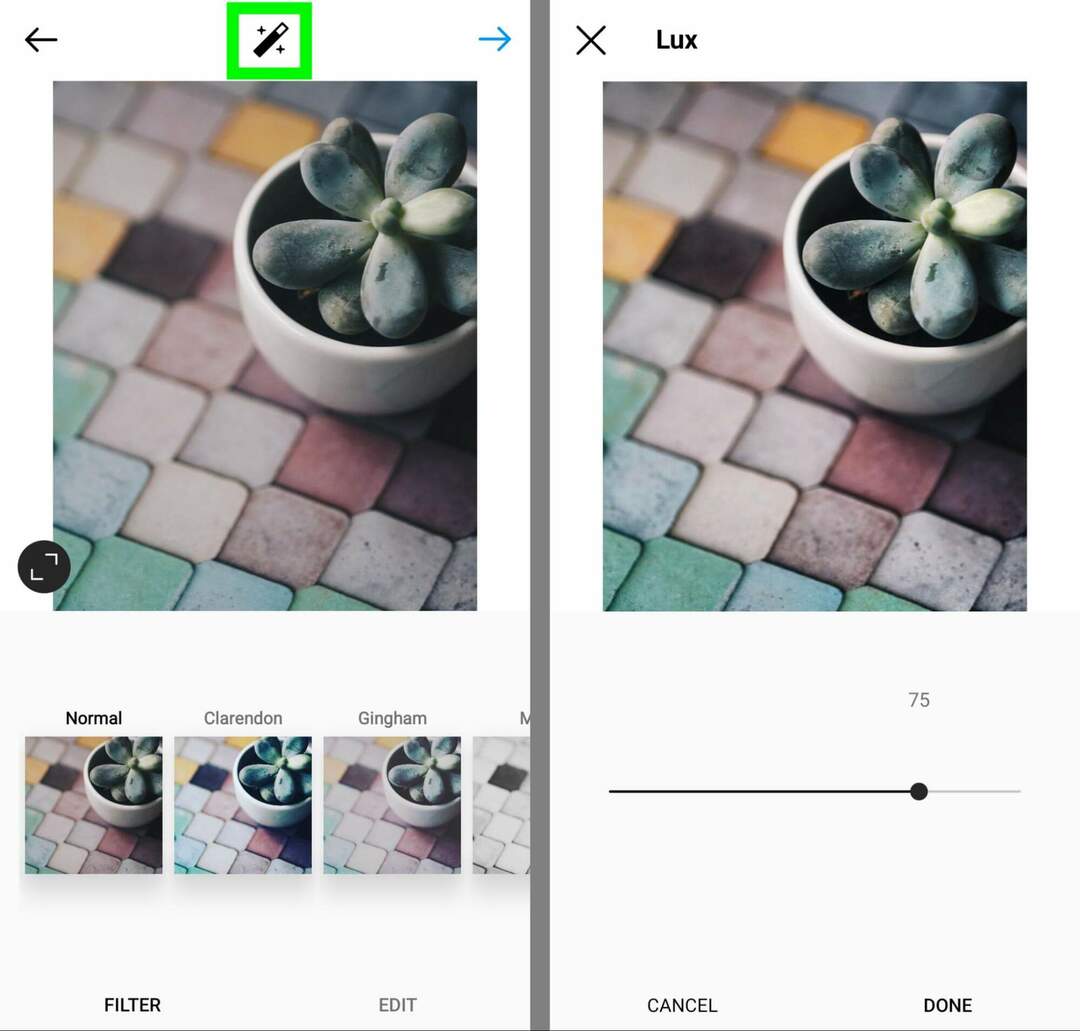
Comme les filtres, l'outil lux applique une série de préréglages, notamment la saturation, le contraste et la netteté. Ensemble, ces fonctionnalités rendent les images plus vives. Lorsque vous voulez vraiment faire ressortir vos photos Instagram, appliquez le filtre lux, puis composez manuellement ces fonctionnalités encore plus.
#3: Ajuster
Ensuite, appuyez sur l'onglet Modifier pour modifier vos photos manuellement. L'outil de réglage est idéal pour modifier l'orientation de vos images tout en conservant le rapport d'aspect. Il peut également redresser les images légèrement de travers, donnant l'impression que vous avez obtenu la photo parfaite.
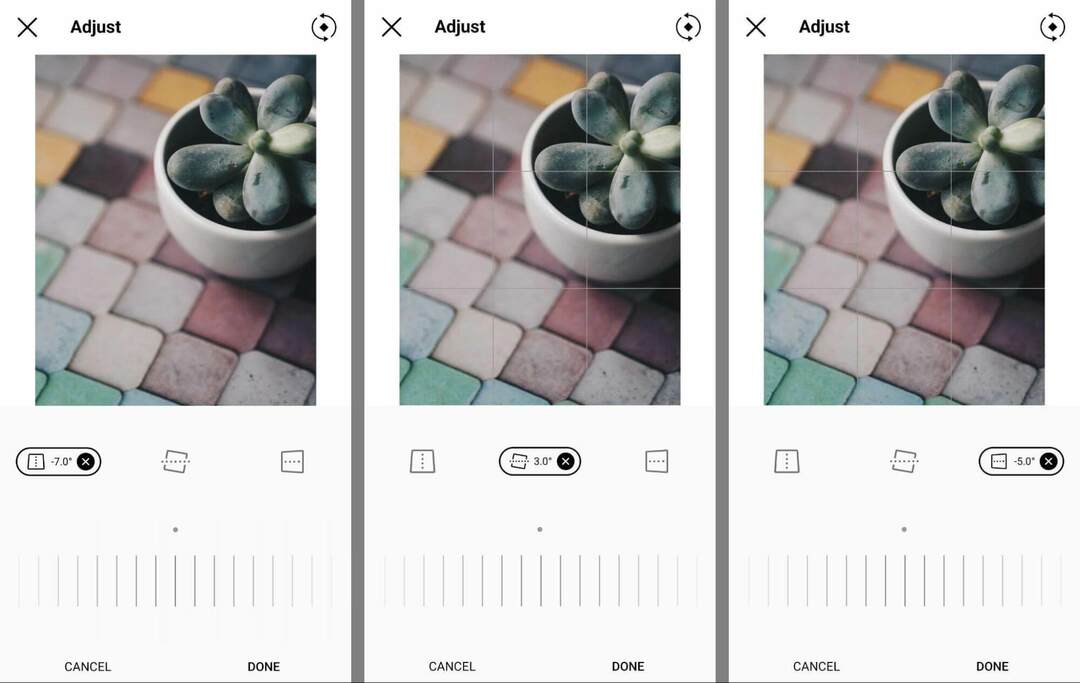
De plus, vous pouvez utiliser l'outil de réglage pour modifier les angles de votre photo. Appuyez sur l'outil vertical ou horizontal et utilisez le curseur pour faire apparaître le haut, le bas, la gauche ou la droite de la photo plus près du spectateur.
#4: Luminosité
Pour augmenter ou diminuer les niveaux de lumière de votre image, appuyez sur l'outil Luminosité. Par défaut, le niveau de luminosité est défini sur 0. Vous pouvez l'augmenter jusqu'à 100 pour ajouter plus de lumière ou la diminuer à -100 pour supprimer la lumière.
Lancez des projets sociaux plus rapidement et plus facilement
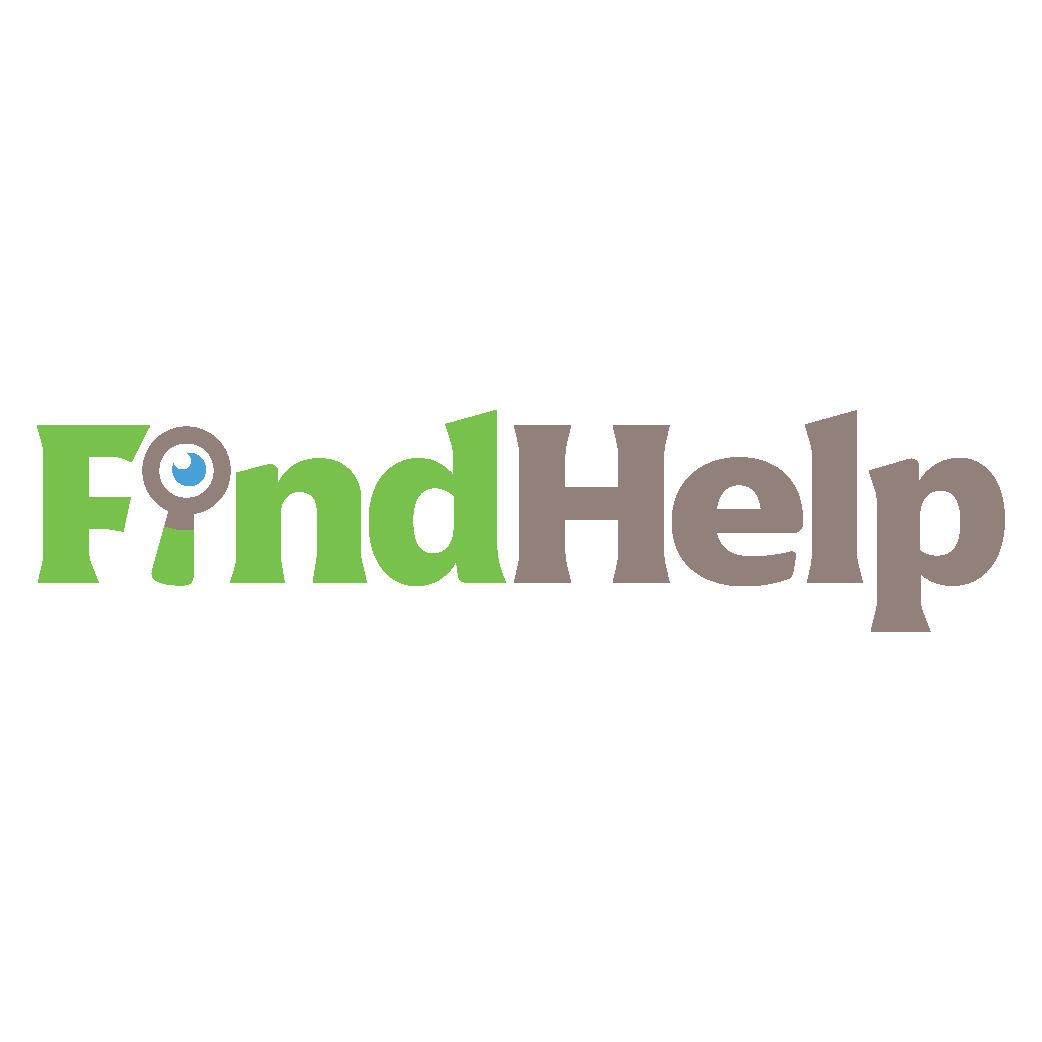
Vous recherchez un créateur de contenu, un gestionnaire de campagne ou un stratège pour vos réseaux sociaux ou un projet spécial?
Trouvez le bon expert même pour le projet ou la campagne la plus compliquée en quelques clics grâce à notre nouvelle place de marché FindHelp. Vous aurez plus de temps pour vous concentrer sur d'autres domaines de votre entreprise sans sacrifier votre présence sociale. Parcourez dès aujourd'hui des experts Facebook et Instagram hautement qualifiés.
TROUVEZ DE L'AIDE AUJOURD'HUI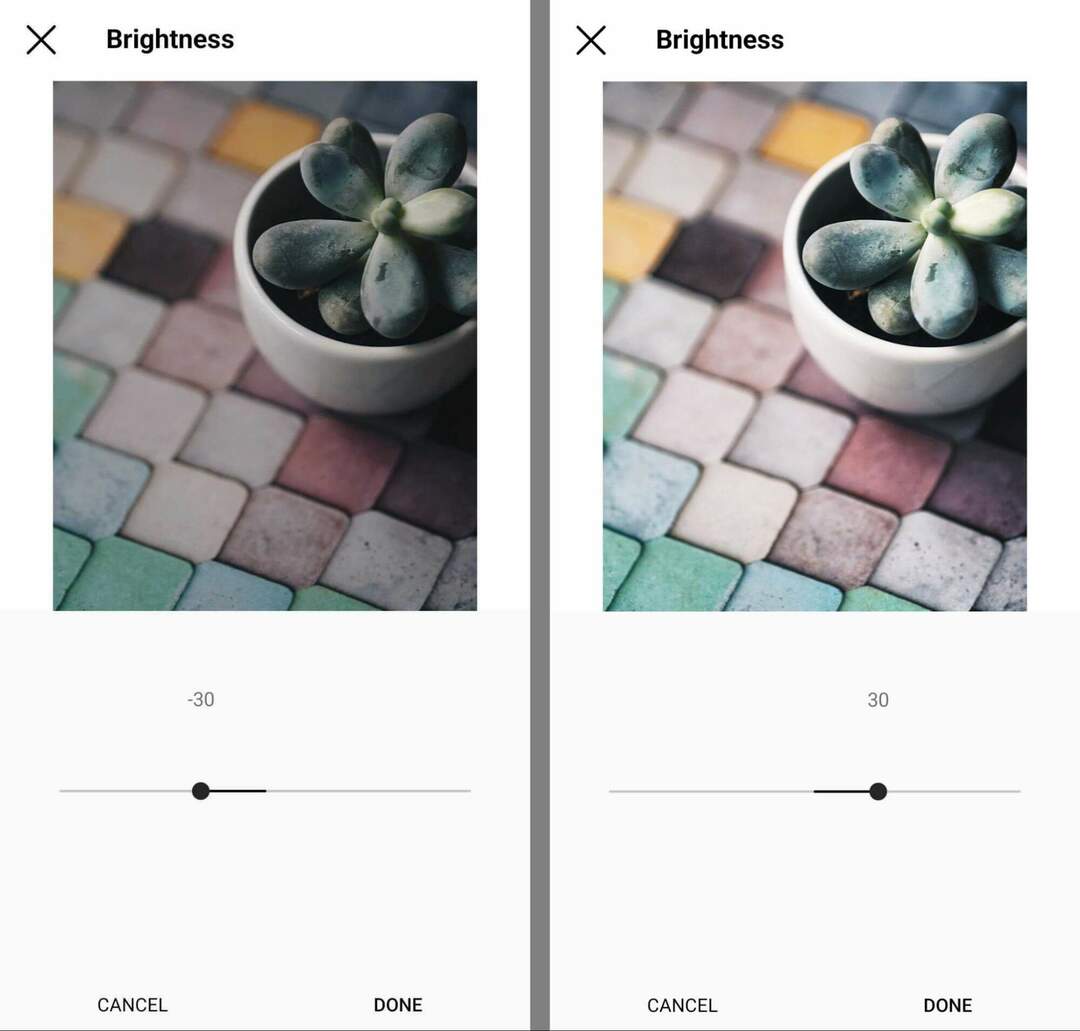
Si votre image d'origine était surexposée ou sous-exposée, le réglage de la luminosité est un moyen simple de compenser ce problème courant. Pour parfaire votre image, prévoyez de combiner les modifications de luminosité avec d'autres outils liés à l'exposition, tels que le contraste, les ombres et les hautes lumières.
#5: Contraste
Comme la luminosité, l'outil de contraste vous permet d'augmenter ou de diminuer le contraste de 100. En augmentant le contraste, vous ajoutez essentiellement plus de différence aux composants de la photo, ce qui fait ressortir efficacement les tons les uns par rapport aux autres. Les images à contraste élevé ont tendance à paraître plus nettes et peuvent être plus faciles à interpréter, ce qui peut plaire à votre public.
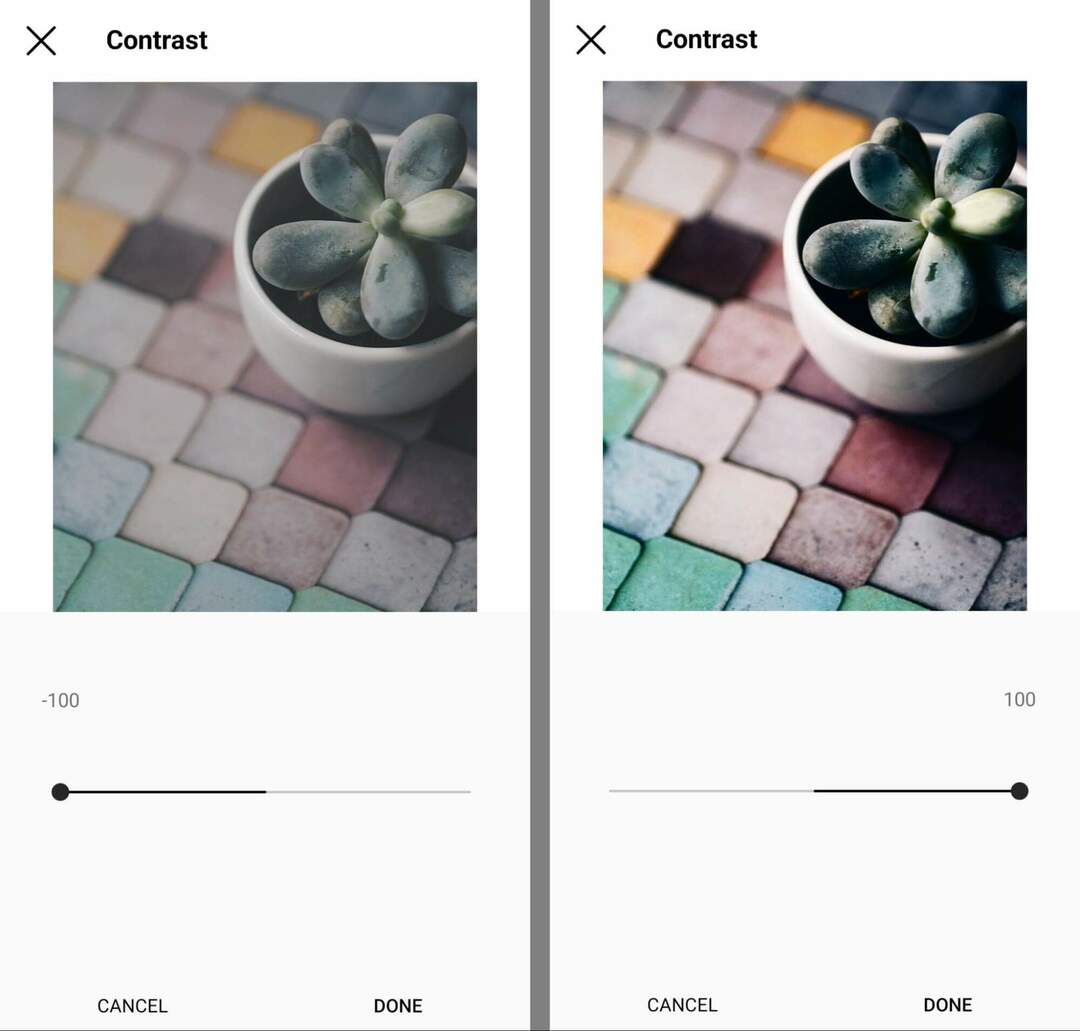
Lorsque vous diminuez le contraste, vous rendez les tons plus similaires les uns aux autres. Les images à faible contraste peuvent sembler assourdies ou oniriques, mais peuvent être plus difficiles à traiter en un coup d'œil.
#6: structurer
L'outil de structure d'Instagram augmente la netteté et ajoute plus de définition aux textures de votre photo. Par défaut, cet outil d'édition est défini sur 0. Pour affiner les détails de votre photo, vous pouvez utiliser le curseur pour augmenter la structure jusqu'à 100.
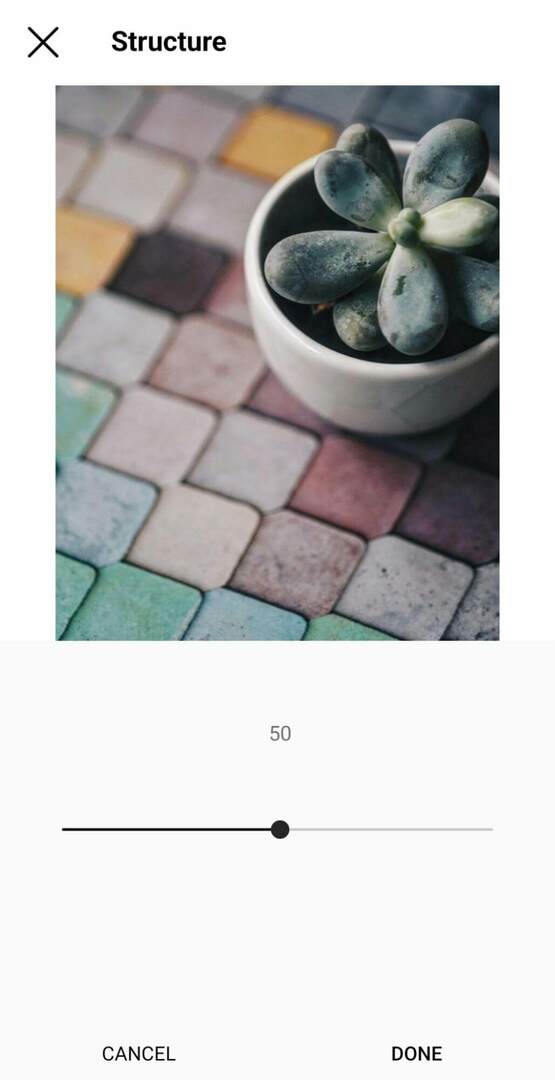
Si le sujet de votre photo manque de définition ou si vous souhaitez faire ressortir les textures de l'image, il est bon d'utiliser cet outil de retouche avec modération. Évitez d'en faire trop avec l'outil de structure, car une texture excessive peut sembler non naturelle, ce qui peut être distrayant.
#7: Chaleur
L'outil de chaleur Instagram ajuste les tons de vos photos. Augmentez la chaleur pour ajouter des tons orangés à votre photo ou diminuez-la pour ajouter une dominante bleutée. Si la balance des blancs de votre photo d'origine est désactivée, l'outil de chaleur peut vous aider à établir un ton plus naturel partout.
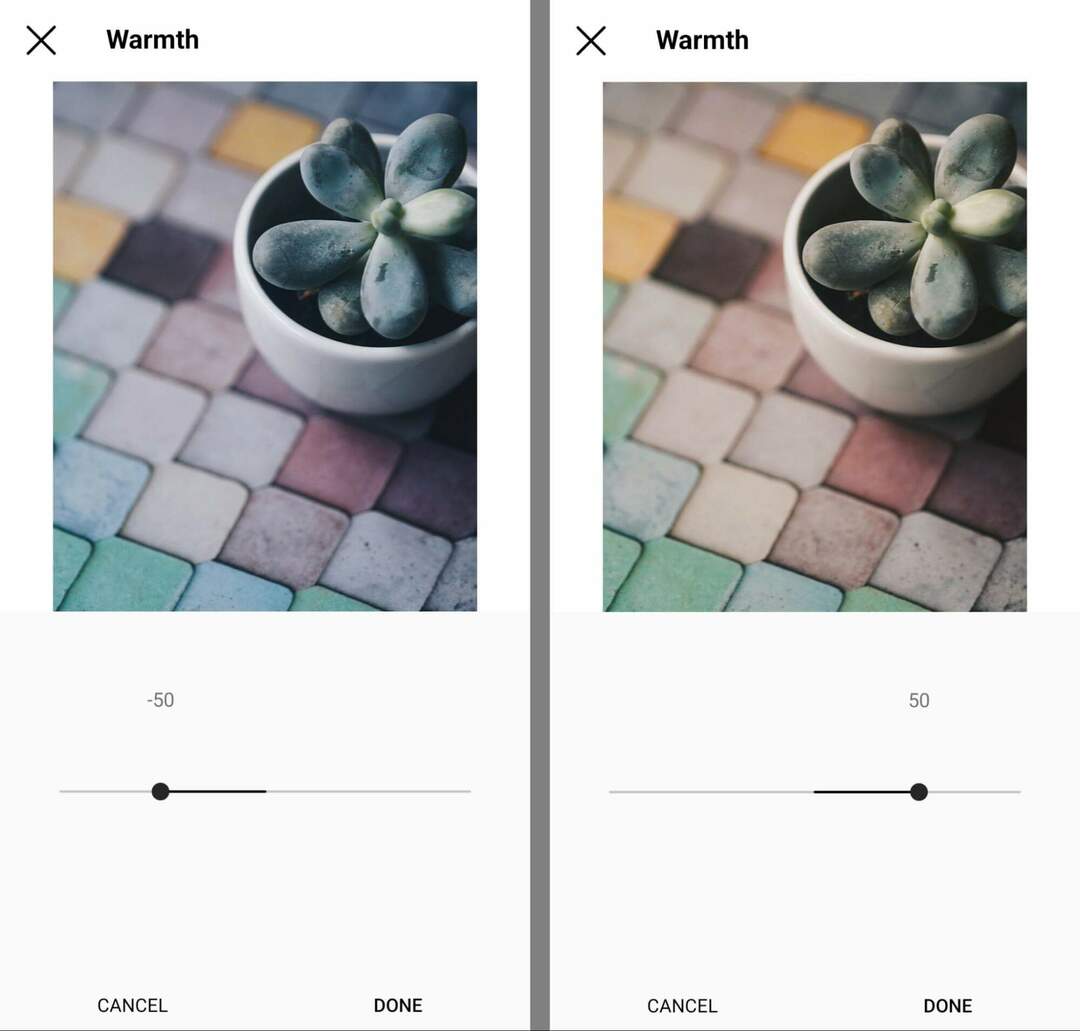
#8: Saturation
L'outil de saturation Instagram modifie l'intensité des couleurs de l'image. Composez-le jusqu'à 100 pour rendre les couleurs plus concentrées. Sinon, réduisez-le à -100 pour supprimer complètement la couleur, créant ainsi une image en noir et blanc (monochrome).
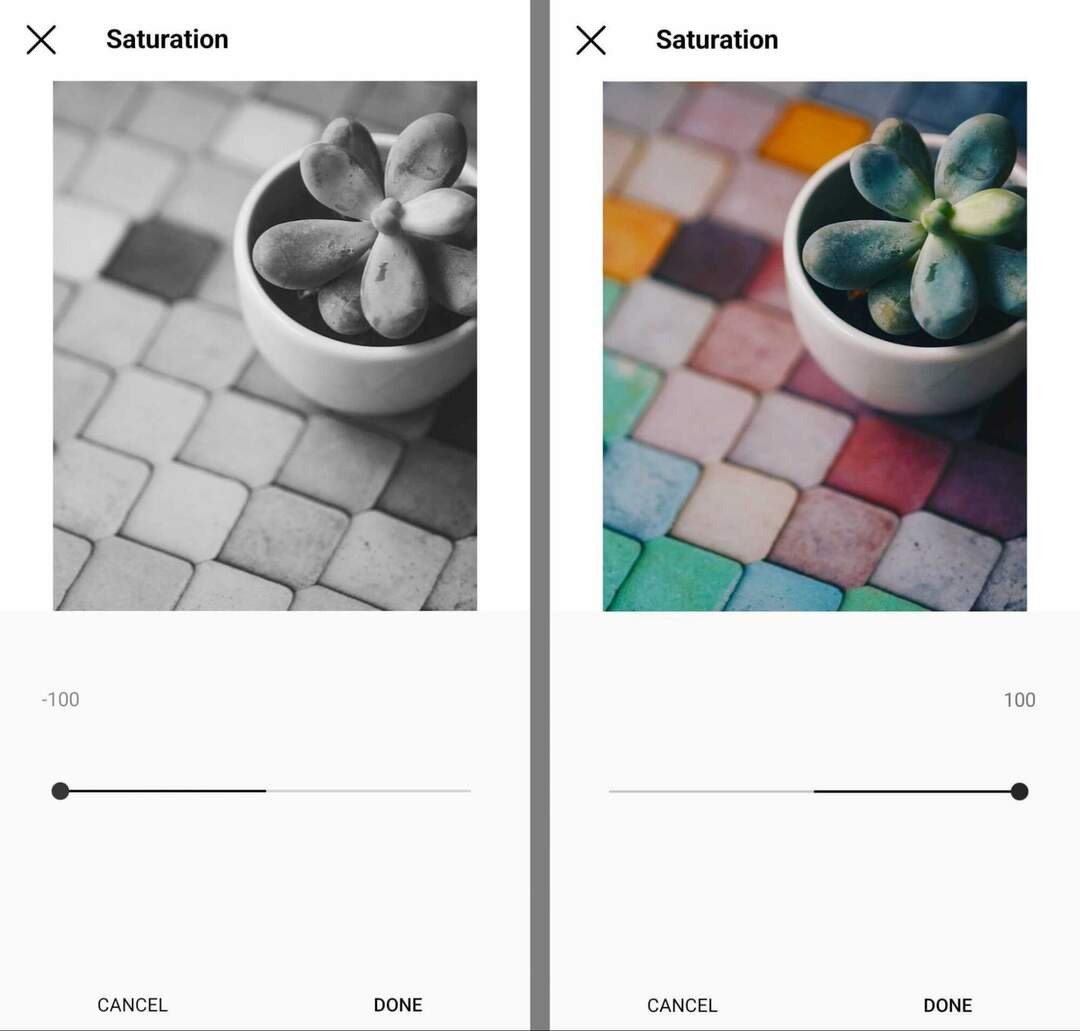
Les tons plus profonds des images saturées ont tendance à se démarquer plus facilement dans le flux. Pourtant, il est important d'utiliser la saturation avec modération, surtout si vous avez besoin d'images réalistes. par exemple, lorsque vous publiez des photos de produits.
#9: Couleur
Alors que l'outil de chaleur Instagram donne aux images un ton orange ou bleu, l'outil de couleur vous donne plus de contrôle sur la teinte que vous ajoutez à votre photo. Avec l'outil de couleur Instagram, vous pouvez choisir parmi huit tons qui couvrent tout le spectre de l'arc-en-ciel.
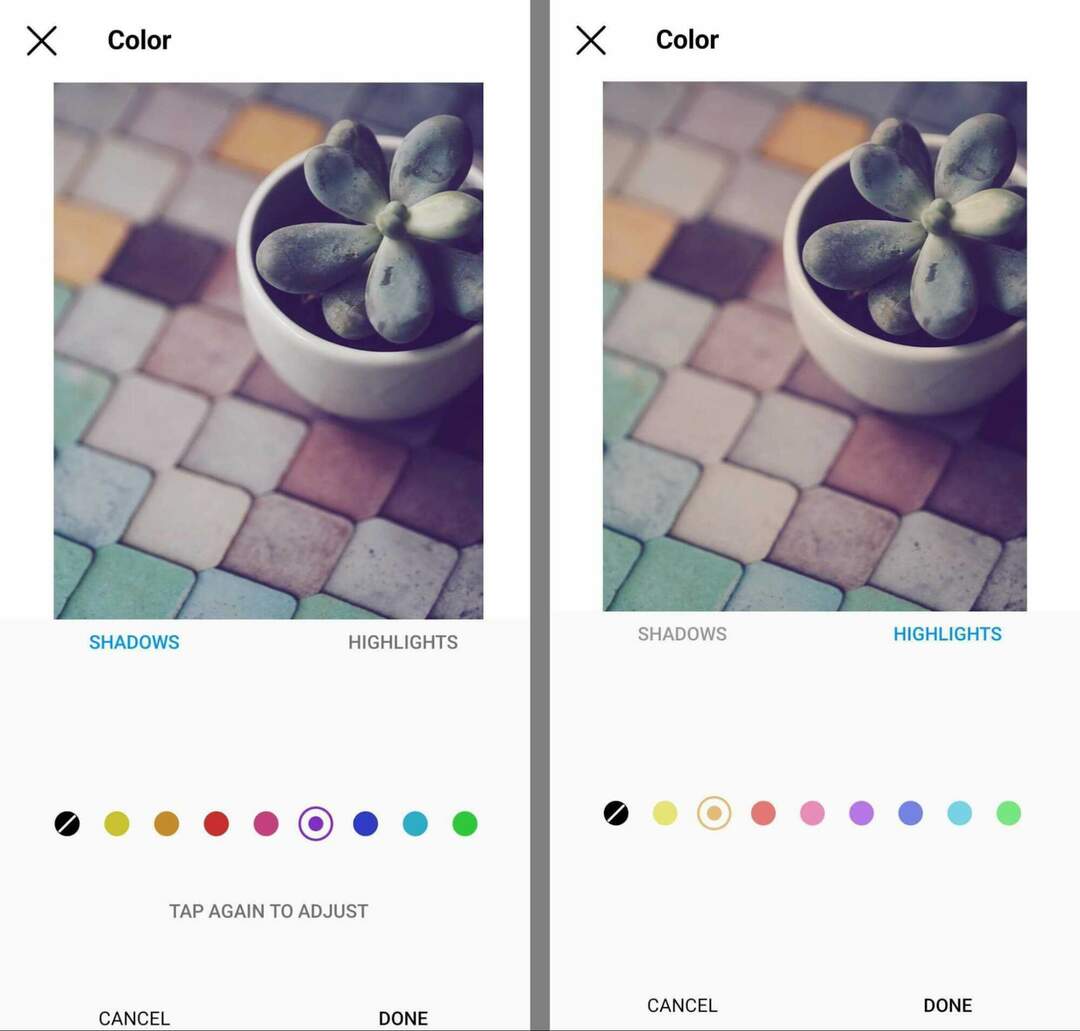
Lors de l'édition de photos Instagram, vous pouvez également choisir d'appliquer la couleur aux ombres ou aux reflets de l'image. En d'autres termes, vous pouvez ajouter de la couleur aux parties les plus sombres ou les plus claires de la photo. Appuyez deux fois sur n'importe quelle option de couleur pour accéder à un curseur permettant de régler l'intensité de 0 à 100.
#10: Fondu
L'édition de vos photos avec l'outil de fondu Instagram peut leur donner une note plus douce. Cet outil réduit légèrement la saturation et le contraste des textures modérées et rend vos images plus lisses dans l'ensemble. Il offre une solution simple pour les images qui semblent trop dures ou texturées.
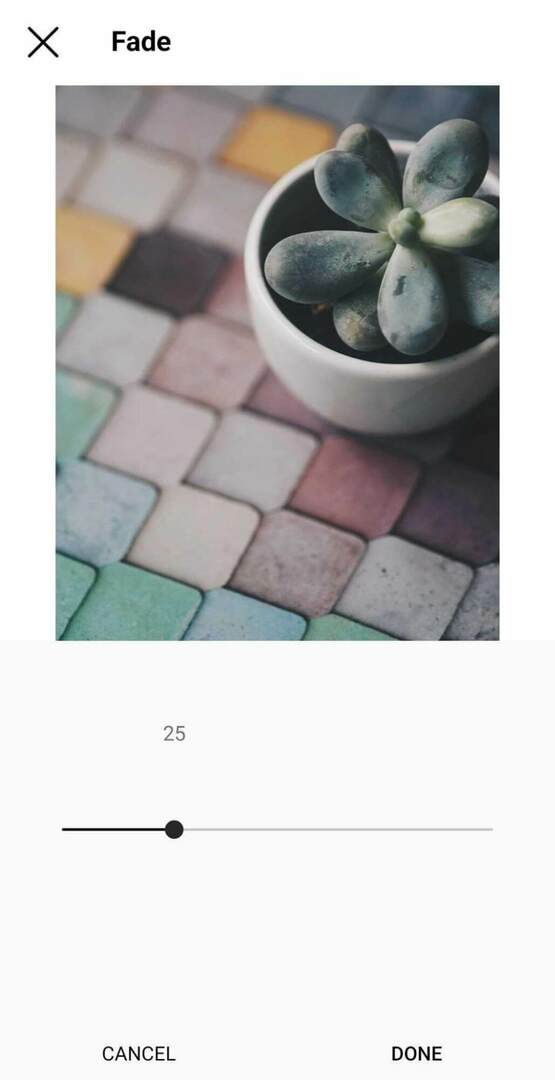
#11: Faits saillants
Bien qu'Instagram ne dispose pas d'un outil de retouche photo spécifiquement pour l'exposition, les outils de hautes lumières et d'ombres peuvent vous aider à résoudre les problèmes liés à l'exposition. Avec l'outil de surbrillance, vous pouvez éclaircir ou assombrir les parties les plus claires de l'image. Le curseur va de -100 à 100.
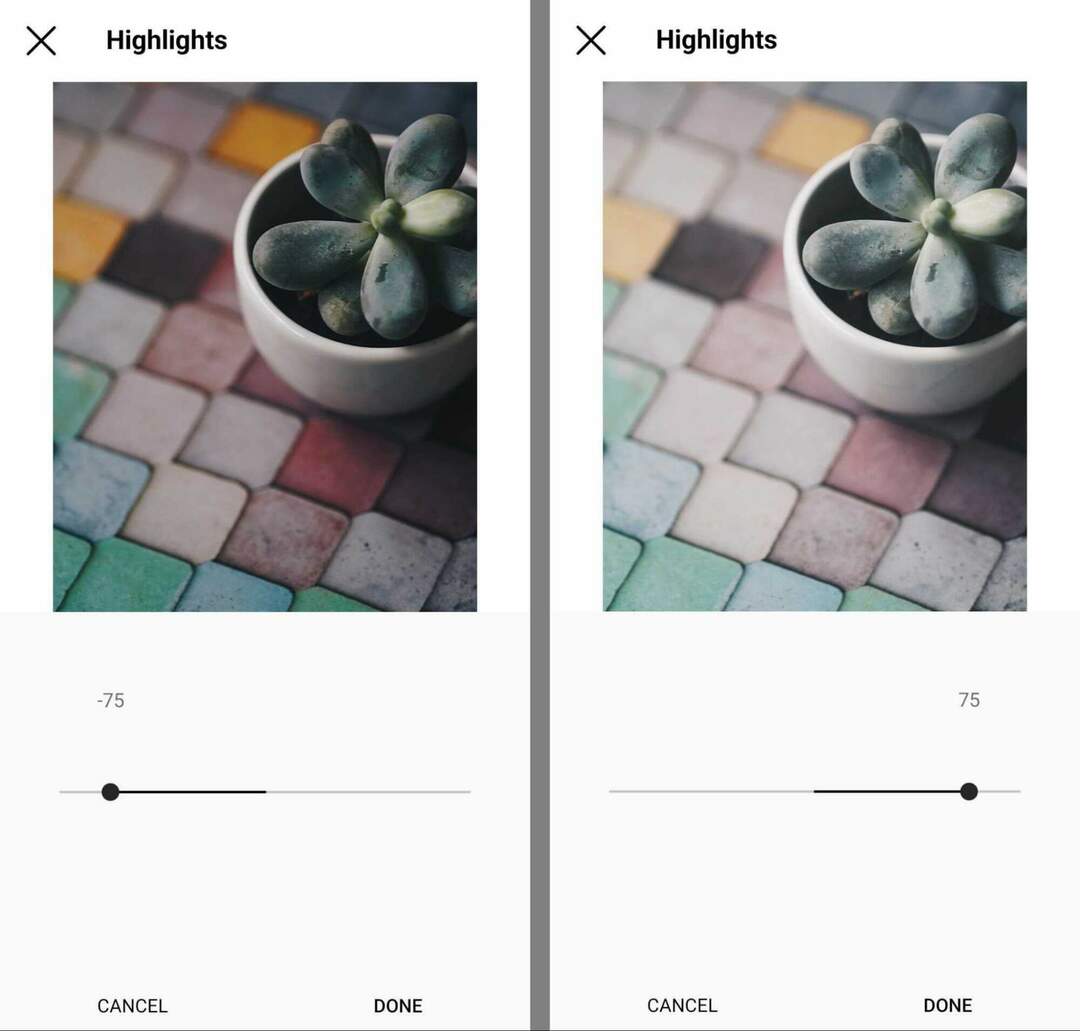
Si vous utilisez l'outil de surbrillance d'Instagram pour éclaircir les images, veillez à ne pas en faire trop. Une surbrillance excessive a tendance à distraire les spectateurs et peut supprimer des détails de vos photos, les faisant apparaître délavées.
#12: Ombres
Alors que l'outil de surbrillance d'Instagram traite les parties les plus claires de l'image, l'outil d'ombres modifie les zones sombres de l'image. Faites glisser le curseur vers la gauche pour assombrir les ombres, mais faites attention aux ombres écrasées, c'est-à-dire des zones complètement noires qui manquent de détails.
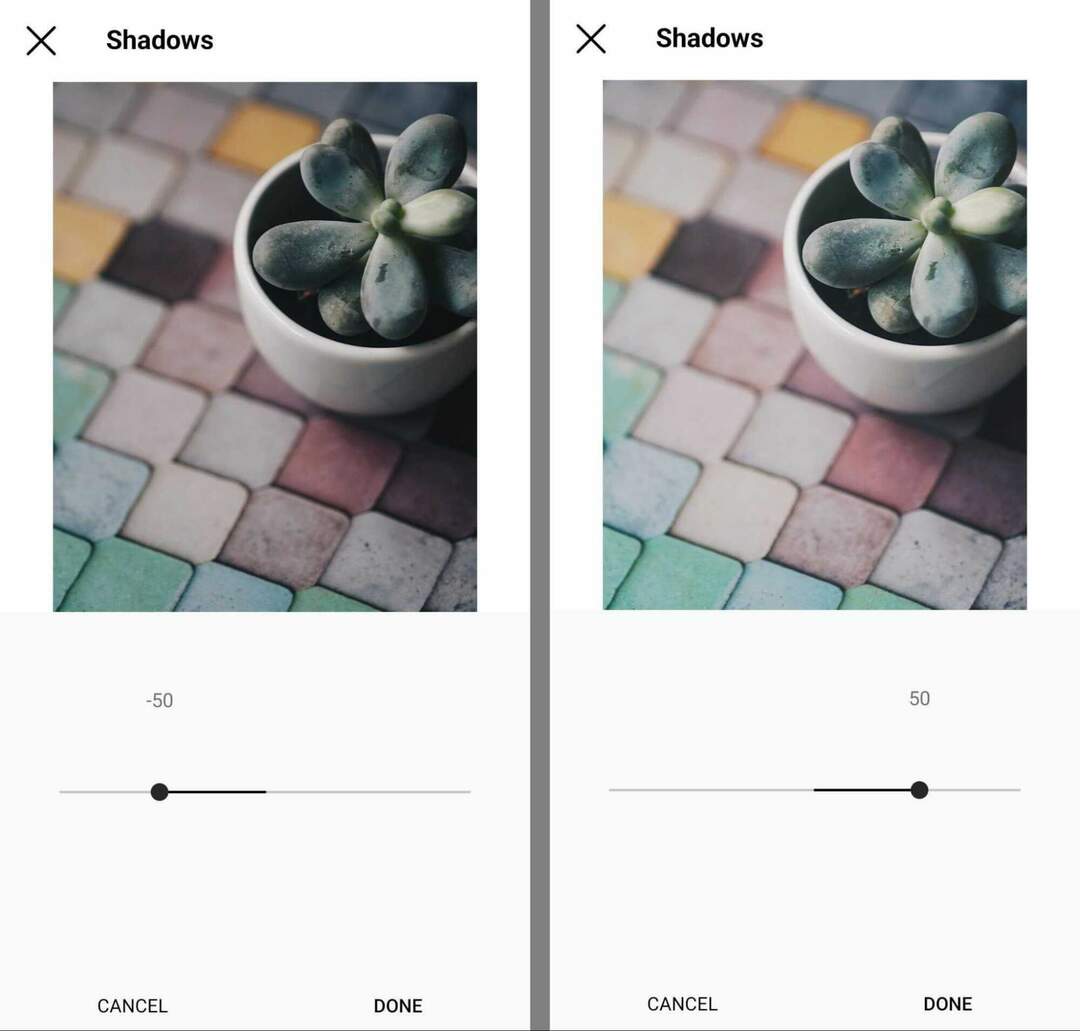
Pour éclaircir les ombres d'une image, faites glisser le curseur vers la droite. En éclaircissant les ombres, vous pouvez faire ressortir des détails subtils et résoudre les problèmes de sous-exposition.
#13: Vignette
L'outil de vignette Instagram est conçu pour assombrir les bords des photos tout en conservant des tons plus clairs au centre, leur donnant un aspect légèrement vintage. Par défaut, la vignette est définie sur 0. Vous pouvez utiliser le curseur pour le composer jusqu'à 100.
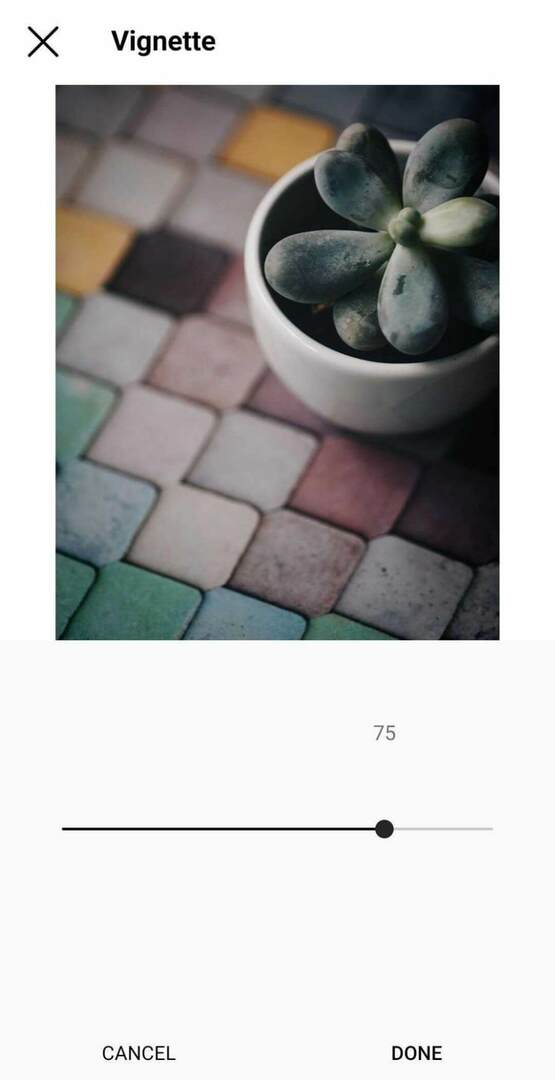
Cet outil est particulièrement utile si vous souhaitez guider les yeux de votre public loin des bords et vers le centre de l'image. Mais il est préférable d'ignorer cet outil si votre photo utilise la règle des tiers ou a un point focal qui n'est pas au centre de l'image.
# 14: Tilt Shift
Avec l'outil de décalage d'inclinaison d'Instagram, vous pouvez modifier la profondeur de champ de votre photo, en modifiant efficacement la mise au point de l'image et en brouillant les zones environnantes. L'inclinaison radiale se concentre sur une zone circulaire, tandis que l'inclinaison linéaire crée une ligne focale sur la photo.
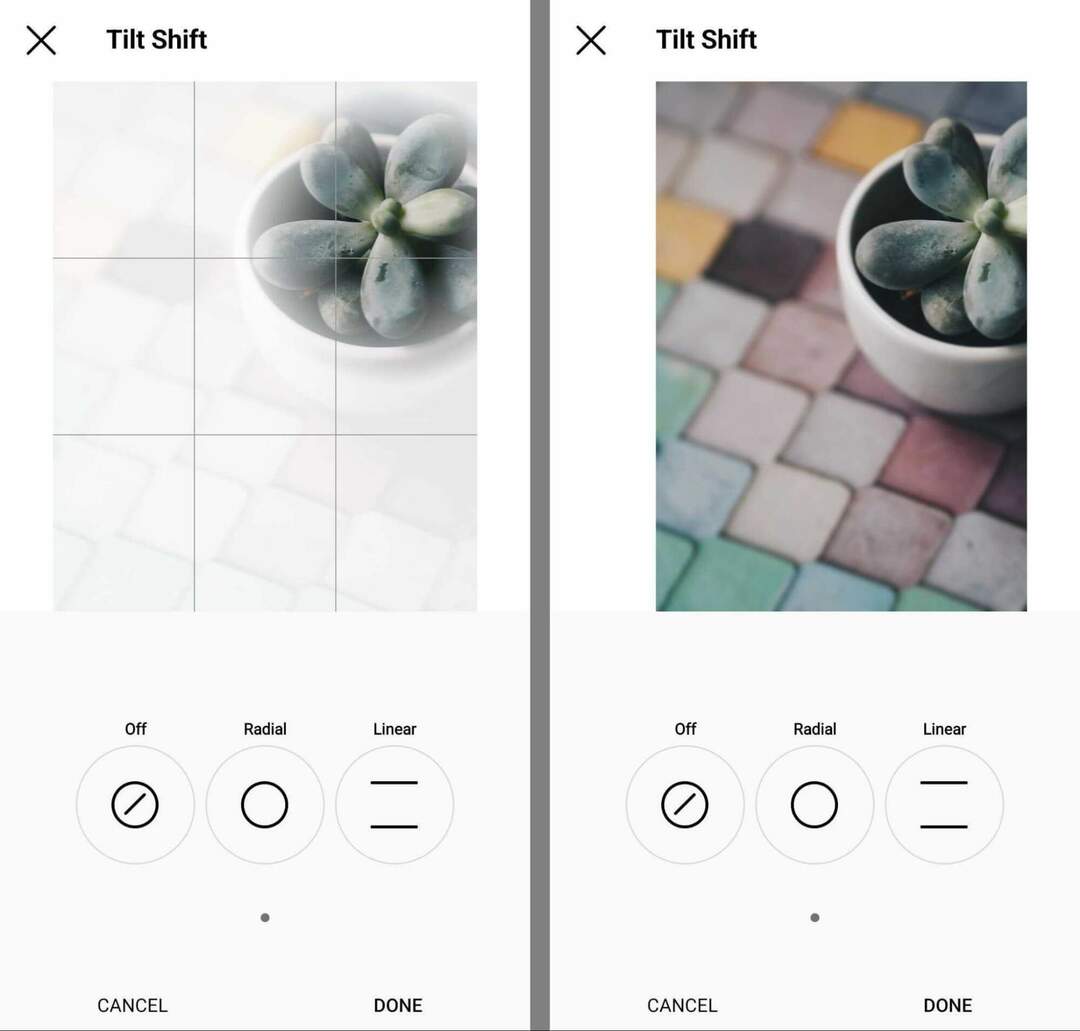
Les deux outils Instagram vous permettent de choisir le point focal, qui peut être n'importe où dans l'image. Attention, ces outils recadrent les images non carrées (1:1), ce qui peut entraîner la perte de nombreuses informations de vos photos.
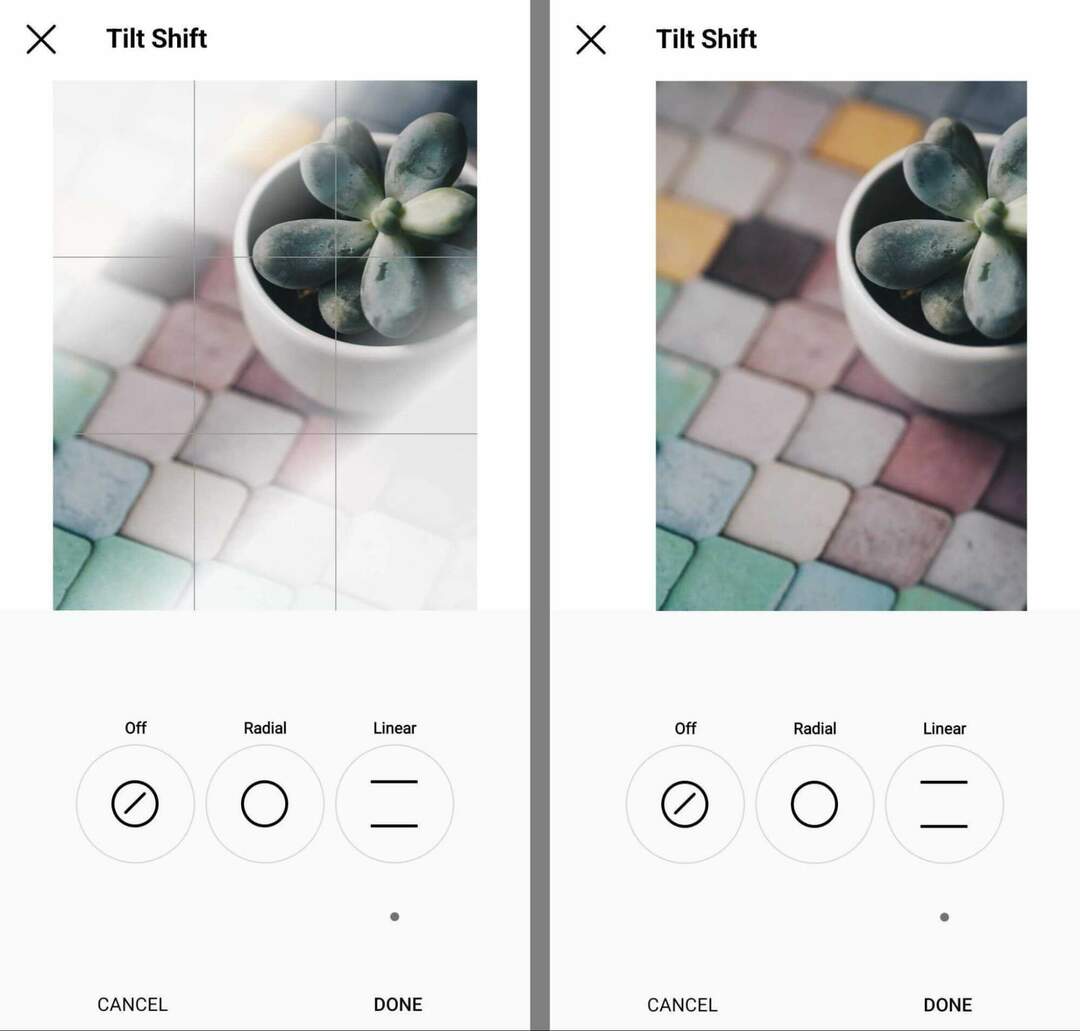
#15: Aiguiser
L'outil de netteté d'Instagram réduit le flou et rend tous les éléments de votre image plus nets. Cet outil est idéal pour ajouter de la clarté aux images floues et rendre les photos plus faciles à comprendre pour votre public en un coup d'œil.
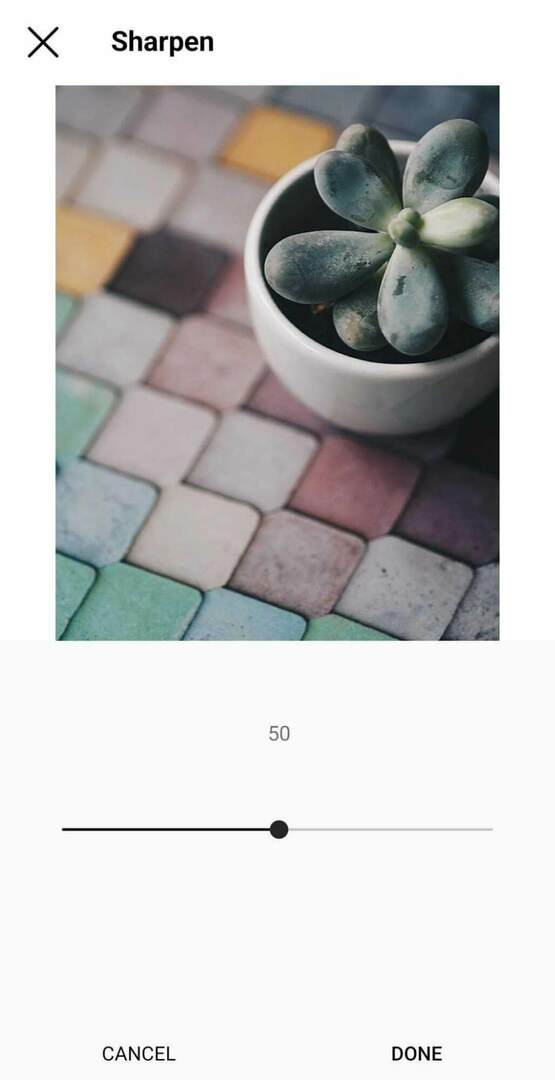
Conclusion
Suivez ces meilleures pratiques de pré-production pour créer une base solide pour vos photos et utilisez les conseils de post-production Instagram pour améliorer encore les superbes images. En utilisant les deux ensembles de recommandations, vous pouvez créer des images accrocheuses pour votre flux Instagram qui donnent l'impression que vous avez utilisé des outils d'édition professionnels.
Obtenez plus de conseils sur le contenu Instagram :
- Découvrez quatre outils de planification de mise en page de grille Instagram qui vous aideront à créer une grille de profil visuellement attrayante.
- Apprenez à créer un style Instagram facile à reconnaître pour les fans.
- Découvrez comment planifier, créer et optimiser le contenu Instagram pour votre entreprise.
Curieux de connaître les NFT, les DAO et le Web3 ?
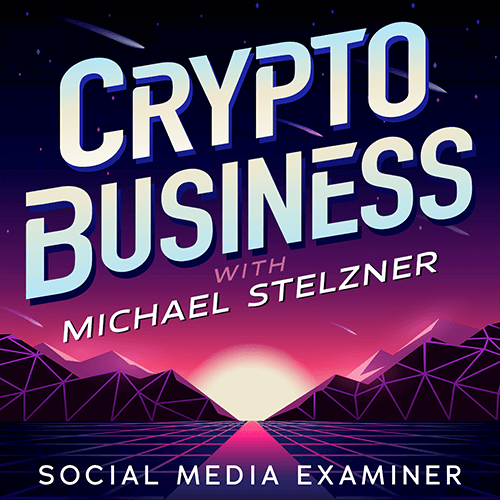
Suivez le podcast Crypto Business pour découvrir comment les NFT, les jetons sociaux, les DAO (et bien plus encore) affecteront votre entreprise dans un avenir proche.
Tous les vendredis, l'animateur Michael Stelzner interviewe les principaux experts de l'industrie sur ce qui fonctionne actuellement dans Web3 et à quoi s'attendre à l'avenir, afin que vous puissiez préparer votre entreprise pour le changement, même si vous êtes un total débutant.
SUIVEZ LE SPECTACLE

